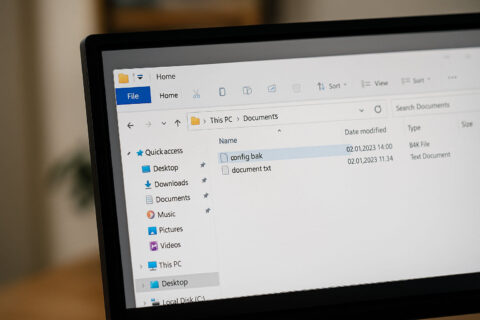Manchmal läuft der PC nicht so rund, wie er sollte. Spiele ruckeln, Videos haken oder das Bild friert plötzlich ein. In vielen Fällen liegt das gar nicht an der Hardware, sondern daran, dass du deinen Grafiktreiber aktualisieren solltest. Der Treiber ist sozusagen die Übersetzer-Software zwischen deiner Grafikkarte und Windows – wenn er veraltet ist, kann es zu Problemen kommen.
Aktuelle Treiber sorgen nicht nur für mehr Stabilität, sondern oft auch für bessere Leistung. Besonders bei neuen Spielen oder Programmen liefern Hersteller regelmäßig Updates, die Fehler beheben oder zusätzliche Funktionen freischalten. Damit holst du das Maximum aus deiner Hardware heraus, ohne gleich eine neue Grafikkarte kaufen zu müssen.
In diesem Artikel zeige ich dir, warum Treiber-Updates so wichtig sind, wo du sie sicher herunterladen kannst und wie du dabei Schritt für Schritt vorgehst. So bleibt dein PC flott und zuverlässig.
Warum es wichtig ist, Grafiktreiber regelmäßig zu aktualisieren
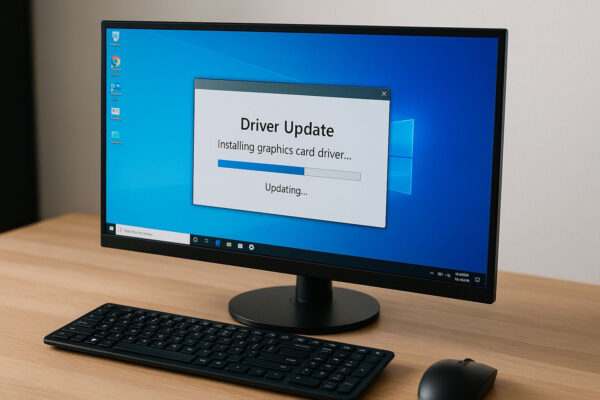
Viele denken, dass ein Treiber-Update nur kleine Änderungen bringt. In Wirklichkeit ist es ein entscheidender Baustein für die Stabilität und Leistung deines PCs. Der Grafiktreiber sorgt dafür, dass deine Grafikkarte mit Windows und deinen Programmen richtig zusammenarbeitet. Wenn er veraltet ist, kann es schnell zu Rucklern, Darstellungsfehlern oder sogar Abstürzen kommen.
Hersteller wie NVIDIA, AMD oder Intel bringen regelmäßig neue Versionen heraus. Diese Updates beheben bekannte Fehler, schließen Sicherheitslücken und verbessern die Kompatibilität mit aktueller Software. Besonders bei Spielen machen Treiber oft den Unterschied, ob ein Titel flüssig läuft oder ständig ruckelt.
Es geht also nicht nur um die reine Leistung, sondern auch um Zuverlässigkeit. Ein aktueller Treiber kann verhindern, dass dein PC plötzlich einfriert oder beim Start von Anwendungen Probleme macht. Dazu kommt: Manche Programme verweigern inzwischen den Dienst, wenn die Treiber zu alt sind.
Kurz gesagt: Mit regelmäßigen Updates stellst du sicher, dass deine Grafikkarte das liefert, wofür du bezahlt hast – nämlich schnelle und saubere Darstellung. Es lohnt sich also, hier dranzubleiben.
Wie du herausfindest, welche Grafikkarte in deinem PC steckt
Bevor du einen Treiber aktualisieren kannst, musst du wissen, welche Grafikkarte in deinem System eingebaut ist. Zum Glück geht das ganz einfach, ohne dass du den PC aufschrauben musst.
Unter Windows reicht ein Blick in den Geräte-Manager. Klicke mit der rechten Maustaste auf das Startmenü und wähle „Geräte-Manager“. Dort findest du den Punkt „Grafikkarten“. Hier siehst du direkt den exakten Namen deiner Karte, zum Beispiel „NVIDIA GeForce GTX 1660“ oder „AMD Radeon RX 6600“.
Eine weitere Möglichkeit ist die DirectX-Diagnose. Drücke die Tastenkombination Windows-Taste + R, gib „dxdiag“ ein und bestätige. Im Reiter „Anzeige“ wird dir deine Grafikkarte samt Details angezeigt.
Wenn du es noch komfortabler willst, kannst du Tools wie GPU-Z oder Speccy nutzen. Sie geben dir nicht nur den Namen, sondern auch Taktfrequenzen, Speichergröße und Treiberversion aus.
Diese Informationen brauchst du, um den passenden Treiber von der Herstellerseite herunterzuladen. Denn ein falscher Treiber kann mehr Probleme verursachen, als er löst. Mit dem genauen Modellnamen bist du auf der sicheren Seite.
Offizielle Quellen: Wo du sichere Grafiktreiber herunterladen kannst
Im Internet findest du unzählige Seiten, die Treiber anbieten. Viele davon sind jedoch unsicher und können Schadsoftware enthalten. Am besten gehst du direkt auf die offiziellen Herstellerseiten.
Die wichtigsten Anlaufstellen sind:
- NVIDIA: https://www.nvidia.com/de-de/drivers/
- AMD: https://www.amd.com/de/support/download/drivers.html
- Intel: https://www.intel.de/content/www/de/de/download-center/home.html
Dort gibst du entweder das Modell deiner Grafikkarte ein oder lässt ein automatisches Tool den passenden Treiber finden. Der Vorteil: Du erhältst garantiert die aktuelle Version, die für dein System optimiert ist.
Falls du ein Notebook nutzt, kann es sinnvoll sein, zuerst auf der Webseite deines Herstellers (z. B. Dell, HP oder Lenovo) nachzusehen. Manche Anbieter passen die Treiber speziell an ihre Geräte an.
Vermeide unbedingt dubiose Download-Portale. Auch wenn es verlockend wirkt, dort alles auf einen Klick zu bekommen – im schlimmsten Fall installierst du damit unerwünschte Software oder sogar Viren.
Kurzum: Lade deine Treiber nur von offiziellen Quellen herunter. So gehst du sicher, dass dein System stabil und geschützt bleibt.
Schritt-für-Schritt-Anleitung: Grafiktreiber unter Windows aktualisieren
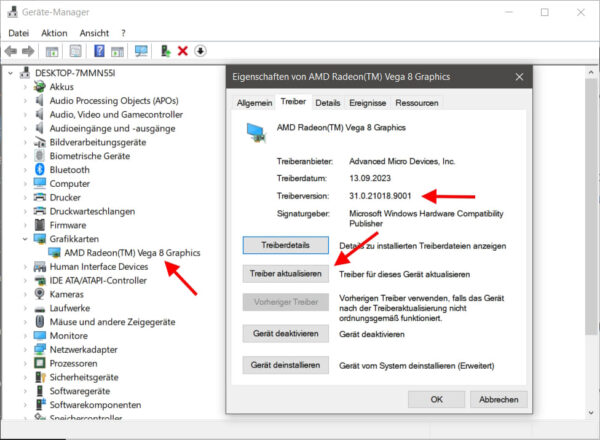
Das Aktualisieren eines Grafiktreibers klingt komplizierter, als es ist. Mit den folgenden Schritten erledigst du das schnell und sicher:
- Alte Treiberversion prüfen: Öffne den Geräte-Manager, klicke auf deine Grafikkarte und wähle „Eigenschaften“. Unter „Treiber“ siehst du die aktuelle Version.
- Neuen Treiber herunterladen: Gehe auf die offizielle Herstellerseite und lade die passende Version herunter. Achte darauf, ob du ein 64-Bit-System nutzt.
- Installation starten: Führe die heruntergeladene Datei aus. Bei NVIDIA und AMD kannst du oft wählen, ob du eine „schnelle“ oder „benutzerdefinierte“ Installation möchtest.
- PC neu starten: Nach der Installation ist ein Neustart nötig, damit alle Änderungen greifen.
Praktisch ist auch das Windows-Update. Dort werden manchmal ebenfalls Treiber angeboten, allerdings nicht immer in der neuesten Version. Für maximale Leistung solltest du dich daher lieber direkt an den Hersteller wenden.
Wenn du die Schritte sorgfältig befolgst, dauert das Ganze meist nur wenige Minuten. Danach ist dein PC auf dem neuesten Stand und bereit für den nächsten Einsatz.
Automatische vs. manuelle Aktualisierung – Vor- und Nachteile
Es gibt zwei Wege, deine Grafiktreiber aktuell zu halten: automatisch oder manuell. Beide Varianten haben ihre Stärken und Schwächen.
Automatisch:
Viele Hersteller bieten Programme wie GeForce Experience (NVIDIA) oder Radeon Software (AMD). Diese Tools suchen regelmäßig nach Updates und installieren sie fast von selbst. Vorteil: Du musst dich um nichts kümmern und bekommst immer die neueste Version. Nachteil: Manche Nutzer berichten, dass automatisch installierte Treiber nicht immer fehlerfrei laufen.
Manuell:
Hier lädst du den Treiber selbst von der Herstellerseite herunter und installierst ihn. Vorteil: Du entscheidest, welche Version du nutzt und kannst gezielt auf stabile Varianten setzen. Nachteil: Du musst selbst an die Aktualisierung denken und dir die richtige Datei heraussuchen.
Eine kleine Übersicht:
| Methode | Vorteile | Nachteile |
|---|---|---|
| Automatisch | bequem, immer aktuell | mögliche Fehler, wenig Kontrolle |
| Manuell | volle Kontrolle, gezielte Versionen | zeitaufwendig, erfordert Wissen |
Welche Variante besser passt, hängt von deinem Nutzungsverhalten ab.
Typische Probleme nach einem Treiber-Update und wie du sie löst
Auch wenn Treiber-Updates meist problemlos laufen, kann es in seltenen Fällen zu Schwierigkeiten kommen. Häufig sind es kleine Fehler, die sich schnell beheben lassen.
Ein typisches Problem ist ein schwarzer Bildschirm nach der Installation. Hier hilft oft ein Neustart im abgesicherten Modus, gefolgt von einer Neuinstallation des Treibers.
Manchmal laufen Spiele nach einem Update schlechter als zuvor. In diesem Fall kannst du auf der Herstellerseite nach einer älteren Treiberversion suchen. Diese lässt sich meist genauso einfach installieren wie die aktuelle.
Sollte der Treiber beim Installieren abstürzen, prüfe, ob du die richtige Version (32- oder 64-Bit) heruntergeladen hast. Auch veraltete Windows-Updates können Konflikte verursachen.
Wenn nichts hilft, bleibt noch die Systemwiederherstellung von Windows. Damit setzt du dein System auf einen Punkt zurück, bevor der fehlerhafte Treiber installiert wurde.
Die gute Nachricht: Solche Probleme sind die Ausnahme. In den meisten Fällen sorgt ein Update für mehr Leistung und Stabilität, nicht für Ärger.
Alte Grafiktreiber deinstallieren: Wann es sinnvoll ist
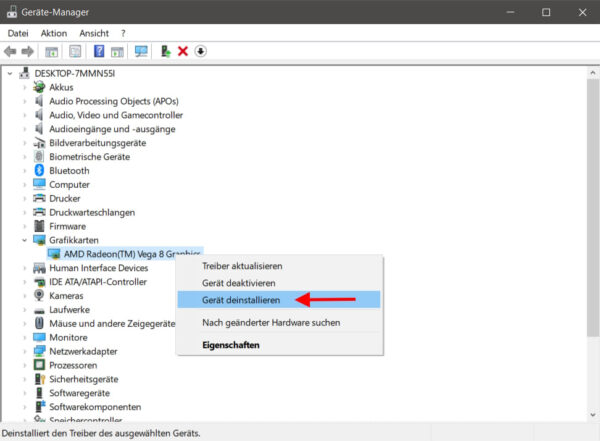
Oft wird ein neuer Treiber einfach über den alten installiert. Das funktioniert in den meisten Fällen, kann aber auch zu Konflikten führen. Gerade wenn du häufiger Probleme hast, kann eine saubere Deinstallation sinnvoll sein.
Windows bietet dafür die Funktion „Deinstallieren“ im Geräte-Manager. Noch gründlicher arbeitest du mit Tools wie DDU (Display Driver Uninstaller). Damit entfernst du wirklich alle Reste eines alten Treibers, bevor du die neue Version installierst.
Eine Deinstallation ist besonders dann empfehlenswert, wenn:
- dein PC nach einem Update instabil läuft
- du die Grafikkarte gewechselt hast
- sich verschiedene Treiberreste angesammelt haben
Bedenke aber: Ohne installierten Treiber arbeitet dein PC nur mit einem Standardtreiber von Windows. Das bedeutet niedrige Auflösung und eingeschränkte Leistung, bis du die neue Version installiert hast.
Fazit: Komplett deinstallieren musst du nicht bei jedem Update. Aber wenn Probleme auftreten, ist es ein sinnvoller Schritt, um wieder ein sauberes System zu bekommen.
Tipps für Gamer: Maximale Leistung durch aktuelle Grafiktreiber
Für Gamer sind aktuelle Treiber besonders wichtig. Spielehersteller und Grafikkartenanbieter arbeiten oft Hand in Hand, um mit jedem großen Release ein passendes Treiber-Update herauszubringen. Diese sogenannten „Game Ready“-Treiber sorgen dafür, dass neue Titel direkt flüssig laufen.
Ein veralteter Treiber kann dazu führen, dass Spiele schlechter aussehen oder gar nicht starten. Besonders bei grafisch aufwendigen Games kann das spürbare Nachteile bringen.
Wenn du das Maximum aus deiner Hardware holen willst, solltest du regelmäßig prüfen, ob es eine neue Version gibt. NVIDIA GeForce Experience und AMD Adrenalin zeigen dir sogar direkt beim Start an, wenn Updates verfügbar sind.
Zusätzlich kannst du in den Treiber-Einstellungen oft noch mehr Leistung herausholen, etwa durch Feintuning von Grafikoptionen oder die Aktivierung spezieller Features wie Raytracing oder FreeSync/G-Sync.
Kurz gesagt: Wer ernsthaft spielt, kommt an aktuellen Grafiktreibern nicht vorbei. Sie sind das Fundament für hohe FPS, stabile Bildraten und die beste Grafikqualität, die deine Hardware liefern kann.
Fazit: Mehr Leistung und Stabilität durch aktuelle Treiber
Wenn du deinen PC zuverlässig und leistungsstark nutzen willst, solltest du regelmäßig deinen Grafiktreiber aktualisieren. Das klingt vielleicht nach einer lästigen Pflicht, ist aber tatsächlich eine einfache Möglichkeit, mehr Stabilität, Sicherheit und Performance zu erreichen. Besonders wenn du viel spielst oder mit grafikintensiven Programmen arbeitest, wirst du den Unterschied deutlich spüren.
Natürlich bleibt immer die Frage, ob jedes Update sofort nötig ist oder ob man besser auf eine stabile Version wartet. Hier lohnt es sich, ein wenig auszuprobieren: Manche Treiber bringen sofort spürbare Verbesserungen, andere sind eher für spezielle Spiele gedacht.
Mein Tipp: Hab keine Scheu, dich mit den Einstellungen zu beschäftigen und Updates gezielt zu testen. So findest du die optimale Kombination aus Leistung und Zuverlässigkeit für dein System – und lernst nebenbei deinen PC noch besser kennen.
FAQ – Häufige Fragen und Antworten
Hier habe ich noch Antworten auf häufige Fragen zu diesem Thema zusammengestellt:
Kann ich meinen Grafiktreiber auch über Windows Update aktualisieren?
Ja, Windows Update bietet gelegentlich neue Grafiktreiber an. Diese sind aber oft nicht die allerneuesten Versionen. Für maximale Leistung und aktuelle Spiele lohnt es sich daher, die Treiber direkt von NVIDIA, AMD oder Intel herunterzuladen.
Wie oft sollte ich meinen Grafiktreiber aktualisieren?
Ein fester Rhythmus ist nicht nötig. Prüfe alle paar Monate, ob eine neue Version verfügbar ist – oder immer dann, wenn ein neues Spiel oder Programm Probleme macht. Gamer profitieren oft davon, häufiger zu aktualisieren.
Was passiert, wenn ich den falschen Treiber installiere?
In der Regel funktioniert der Treiber einfach nicht oder es kommt zu Fehlermeldungen. Dein System nimmt dann meist wieder einen Standardtreiber. Schäden an der Hardware entstehen dadurch nicht.
Muss ich die alte Treiberversion sichern, bevor ich ein Update installiere?
Nicht unbedingt, aber es kann sinnvoll sein. Viele Hersteller bieten ältere Versionen auf ihrer Webseite an. Falls ein neuer Treiber Probleme macht, kannst du schnell zurückwechseln.
Gibt es auch unter Linux oder macOS regelmäßige Treiber-Updates?
Ja, auch dort werden Grafiktreiber gepflegt. Unter Linux laufen Updates meist über die Paketverwaltung, während macOS Treiber automatisch mit den Systemupdates ausliefert. Manuelle Installation ist dort selten nötig.